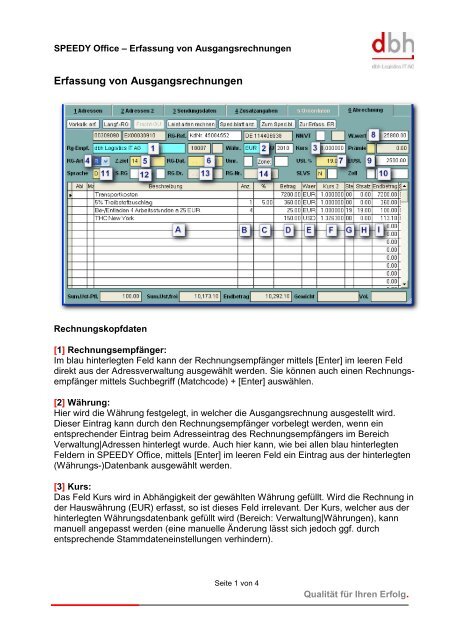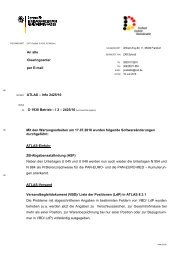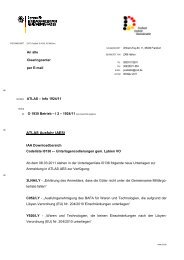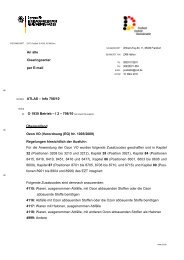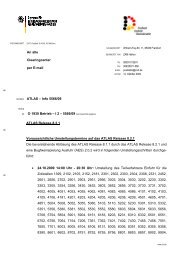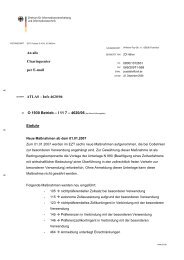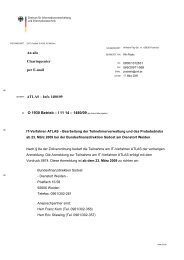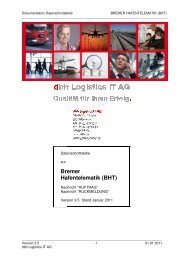Erfassung von Ausgangsrechnungen - KIS
Erfassung von Ausgangsrechnungen - KIS
Erfassung von Ausgangsrechnungen - KIS
Erfolgreiche ePaper selbst erstellen
Machen Sie aus Ihren PDF Publikationen ein blätterbares Flipbook mit unserer einzigartigen Google optimierten e-Paper Software.
SPEEDY Office – <strong>Erfassung</strong> <strong>von</strong> <strong>Ausgangsrechnungen</strong><strong>Erfassung</strong> <strong>von</strong> <strong>Ausgangsrechnungen</strong>Rechnungskopfdaten[1] Rechnungsempfänger:Im blau hinterlegten Feld kann der Rechnungsempfänger mittels [Enter] im leeren Felddirekt aus der Adressverwaltung ausgewählt werden. Sie können auch einen Rechnungsempfängermittels Suchbegriff (Matchcode) + [Enter] auswählen.[2] Währung:Hier wird die Währung festgelegt, in welcher die Ausgangsrechnung ausgestellt wird.Dieser Eintrag kann durch den Rechnungsempfänger vorbelegt werden, wenn einentsprechender Eintrag beim Adresseintrag des Rechnungsempfängers im BereichVerwaltung|Adressen hinterlegt wurde. Auch hier kann, wie bei allen blau hinterlegtenFeldern in SPEEDY Office, mittels [Enter] im leeren Feld ein Eintrag aus der hinterlegten(Währungs-)Datenbank ausgewählt werden.[3] Kurs:Das Feld Kurs wird in Abhängigkeit der gewählten Währung gefüllt. Wird die Rechnung inder Hauswährung (EUR) erfasst, so ist dieses Feld irrelevant. Der Kurs, welcher aus derhinterlegten Währungsdatenbank gefüllt wird (Bereich: Verwaltung|Währungen), kannmanuell angepasst werden (eine manuelle Änderung lässt sich jedoch ggf. durchentsprechende Stammdateneinstellungen verhindern).Seite 1 <strong>von</strong> 4Qualität für Ihren Erfolg.
SPEEDY Office – <strong>Erfassung</strong> <strong>von</strong> <strong>Ausgangsrechnungen</strong>[4] Rechnungsart:Im Feld RG-Art wird hauptsächlich festgelegt, ob es sich um eine Rechnung an denKunden („R“) oder um eine Gutschrift („G“) handelt.Es sind aber auch folgende Besonderheiten möglich:- „C“ = Unternehmergutschrift: Der Unternehmer, den Sie beauftragen, erhält <strong>von</strong> Ihnen fürseine Dienstleistung eine Gutschrift (anstelle dessen, dass der Unternehmer Ihnen eine(Eingangs-)Rechnung schickt). Beim Druck einer solchen Unternehmergutschrift wird derBetrag als Kosten(!) im Speditionsblatt verbucht.- „F“ = Frachtgutschrift: Anstelle dass Sie Ihrem Kunden eine Rechnung schreiben,erhalten Sie <strong>von</strong> Ihrem Kunden eine Frachtgutschrift für Ihre Dienstleistung. EineFrachtgutschrift wird nur zur Kontrolle erfasst und nicht gedruckt, über den dannerscheinenden Button [Fracht-GU] kann die Position in der Übersicht „grün“ markiertwerden (=RG erledigt), zudem wird eine Vorkalkulation für eine debitorischeEingangsgutschrift erstellt.! In der Regel werden nur die Rechnungsarten „R“ und „G“ erfasst, bevor Sie zum erstenMal Unternehmer- oder Frachtgutschriften erfassen, bitte zunächst mit unserem Supportabstimmen, damit geprüft werden kann, ob z.B. Ihre Fibusoftware diese Rechnungsartenunterstützt![5] Zahlungsziel:Hier kann ein Zahlungsziel entweder durch eine Anzahl Tage oder direkt durch eineDatumseingabe angegeben werden. Wird eine Anzahl Tage (z.B. „10“) eingegeben, sogilt:Zahlungsziel = Rechnungsdatum + Anzahl TageDie Anzahl Tage für das Zahlungsziel kann durch den Rechnungsempfänger vorbelegtwerden, das resultierende Datum wird bei vielen Fibu-Schnittstellen berücksichtigt.[6] Rechnungsdatum:Hier kann (!) manuell ein Rechnungsdatum vorgegeben werden, welches beim Druck derRechnung fest übernommen wird. Wird hier keine Eintragung gemacht, so ist das Datumder Rechnung immer automatisch das jeweilige Tagesdatum des Rechnungsdrucks.[7] % Umsatzsteuer:Der Mehrwertsteuer-Prozentsatz wird durch die Stammdateneinstellung oder über denRechnungsempfänger vorbelegt, kann aber manuell abgeändert werden. Wird jedoch hier0% MwSt. angegeben und anschließend eine steuerpflichtige Betragseingabe mit z.B. lautSachkonto/Steuerkennzeichen 19% getätigt, so wird der Eintrag automatisch auf 19%korrigiert.[8] Warenwert:Der hier angegebene Warenwert kann neben der Ausgabe auf Formularen auch z.B. fürdie Berechnung einer Versicherungsprämie herangezogen werden.Seite 2 <strong>von</strong> 4Qualität für Ihren Erfolg.
SPEEDY Office – <strong>Erfassung</strong> <strong>von</strong> <strong>Ausgangsrechnungen</strong>[9] EUST:Tragen Sie hier bei Importgeschäften den Einfuhrumsatzsteuerbetrag ein. Der Betrag wirdautomatisch auf der Rechnung mit ausgegeben und zur Rechnungsendsumme dazuaddiert und darf daher nicht nochmals manuell in einer Rechnungszeile angegebenwerden. Die separate <strong>Erfassung</strong> ist notwendig, damit zum einen bei der Fibu-Übergabespezielle Sachkonten angesprochen werden können und zum anderen diese Beträge alsdurchlaufende Posten bei bestimmten Auswertungen unberücksichtigt bleiben können.[10] ZOLL:Für die Eingabe des Zollbetrages gelten die gleichen Regeln wie für dieEinfuhrumsatzsteuer.[11] Sprache:In dieses Feld können z.B. Eintragungen wie „D“ für deutsch oder „E“ für englisch getätigtwerden. Auch diese Einträge können durch den Rechnungsempfänger vorbelegt werden.Wird ein deutsch/englisches Rechnungsformular für den Ausdruck verwendet, so wird diejeweilige Sprache des Formulars über dieses Feld gesteuert.[12] Sammelrechnung:Soll die <strong>von</strong> Ihnen erfasste Abrechnung Teil einer Sammelrechnung an einen Kundenwerden, so müssen Sie das Feld „S-RG“ mit „J“ belegen. Diese Art <strong>von</strong> Rechnungenkönnen nicht direkt in der Speditionsabwicklung gedruckt werden, sondern werden imBereich Abwicklung|Sammelrechnung mit anderen Abrechnungen des gleichenRechnungsempfängers zusammengefügt und dort gedruckt.[13] Rechnungsdruckdatum:Dieses Feld kann nicht editiert werden und wird erst beim direktem Rechnungsdruck (ohne„Vorschau“) programmatisch entweder mit dem aktuellen Tagesdatum oder mit demEintrag im Feld (6) gefüllt.[14] Rechnungsnummer:Die Rechnungsnummer wird beim direkten Rechnungsdruck vom Programm automatischfortlaufend ermittelt und nach Rechnungsdruck hier angezeigt. Rechnungen undGutschriften haben unterschiedliche Rechnungsnummern-Kreisläufe.Abrechnungspositionen[A] Beschreibung:Geben Sie hier den jeweiligen Rechnungstext pro Abrechnungszeile an, welcher auf demRechnungsformular ausgegeben werden soll.[B] Anzahl:Hier können (!) Sie eine ganzzahlige Anzahl eingeben, wodurch der (Einzel-)Betrag inSpalte (D) entsprechend mit Auswirkung auf den Endbetrag in Spalte (I) multipliziert wird.Seite 3 <strong>von</strong> 4Qualität für Ihren Erfolg.
SPEEDY Office – <strong>Erfassung</strong> <strong>von</strong> <strong>Ausgangsrechnungen</strong>[C] Prozent:Wenn der aktuell zu erfassende Betrag ein Prozentsatz eines Betrages in einer anderenAbrechnungszeile sein soll (z.B. prozentualer Treibstoffzuschlag zu den Transportkosten),so können Sie dies vom Programm berechnen lassen, indem Sie die Zeile mit demQuellbetrag mittels eines „X“ in der Spalte „Ma“ markieren, in der aktuellen Zeile denProzentwert eintragen und mit [Enter] bestätigen. Das Ergebnis wird dann automatisch inder Betragsspalte ausgegeben.[D] Betrag:Geben Sie hier den entsprechenden Rechnungsbetrag ein.[E] Währung:Wurde der in Spalte (D) eingetragene Betrag in der Rechnungswährung eingetragen, sokönnen Sie einfach dieses Feld mit der Pfeiltaste nach rechts überspringen, dieRechnungswährung wird somit automatisch übernommen. Sie können aber auch Beträgeerfassen, welche eine abweichende Währung <strong>von</strong> der Rechnungswährung haben, dieseBeträge werden dann vom Programm in der Spalte (I) in einen Endbetrag in derRechnungswährung anhand des Kurses umgerechnet.[F] Kurs:Wird ein Betrag in einer <strong>von</strong> der Rechnungswährung abweichenden Währung erfasst, wieoben angesprochen, so dient der hier eingetragene Kurs zur Umrechnung auf dieRechnungswährung. Wie beim Feld (3) kann der Kurs durch die hinterlegteWährungsdatenbank vorbelegt und auch manuell angepasst werden.[G] Steuerkennzeichen:Über das Steuerkennzeichen findet die Sachkontenzuordnung und die Zuordnung desSteuersatzes statt. In der Regel wird hier „00“ für steuerfreie Beträge und „16“ fürsteuerpflichtige Beträge mit 16% MwSt. verwendet, es sind aber in Abhängigkeit <strong>von</strong> der<strong>von</strong> Ihnen eingesetzten Fibu-Software andere und auch weitere Steuerkennzeichenmöglich. Die zu der aktuellen Abteilung und Rechnungsart passenden Steuerkennzeichenmit Beschreibung können mittels [Enter] im leeren Feld zur Auswahl angezeigt werden,falls keine Steuerkennzeichen zur Auswahl zur Verfügung stehen, so ist der aktuelleBuchungsfall noch nicht im Bereich der Sachkontenverwaltung berücksichtigt worden undmuss nachgepflegt werden, bevor entsprechend gebucht werden kann.[H] Steuersatz:Der Mehrwertsteuersatz wird in Abhängigkeit des Steuerkennzeichens in Spalte (G)automatisch gefüllt.[I] Endbetrag:Der Endbetrag einer Rechnungszeile berechnet sich automatisch aus den vorgestelltenEingaben der Abrechnungszeile. Bei Eingabe Anzahl (B) = „1“ und Währung (E) =Rechnungswährung (2) entspricht der Endbetrag dem (Einzel-)Betrag (D).Seite 4 <strong>von</strong> 4Qualität für Ihren Erfolg.